GUI-Programmierung mit JControl/Vole
V. Messinstrumente
JControl/Vole stellt im Package jcontrol.ui.vole.meter verschiedene Messinstrumente mit vielfältigen Konfigurations-Optionen zur Verfügung. In diesem Kapitel werden die einzelnen Komponenten vorgestellt. Die Programmierung wird dabei anhand von Quelltext-Beispielen dargestellt.

 |
AnalogMeterDie GUI-Komponente |
| Methode | Beschreibung |
|---|---|
AnalogMeter(int x, int y, int width, int height, int min, int max, int openAngle, int orientation, int dials) | Erzeugt ein neues AnalogMeter an den angegebenen Koordinaten. Die Parameter min und max spezifizieren den Wertebereich der Skala, dials gibt die gewünschte Anzahl Teilstriche an. openAngle ist der gewünschte Öffnungswinkel und orientation beschreibt die Ausrichtung des AnalogMeters (mögliche Werte sind ORIENTATION_CENTER, ORIENTATION_LEFT oder ORIENTATION_RIGHT). Bei ORIENTATION_LEFT und ORIENTATION_RIGHT ist der Öffnungswinkel auf 90° begrenzt. |
setCaption(String captionMin, String captionMax) | Fügt dem AnalogMeter eine Beschriftung hinzu. Die beiden übergebenen Strings werden am Anfang und am Ende der Skala dargestellt. |
setNumericDisplay(int digits, int decimals, String unit) | Mittels dieser Methode kann die alphanumerische Messwertanzeige konfiguriert werden. Der Parameter digits definiert die Anzahl der anzuzeigenden Stellen. Der Parameter decimals bestimmt, wieviele Nachkommanstellen angezeigt werden sollen (diese sind im Wert von digits enthalten). Beispiel: digits=4 und decimals=3 ergibt die Zahlendarstellung: x,xxx. Im Fall decimals=0 wird kein Komma eingefügt. Diese Funktion ist nützlich, wenn die an das AnalogMeter übermittelten Werte z.B. in mV angegeben sind, bei der Visualisierung aber V angezeigt werden sollen. Der String unit schließlich gibt die Einheit der Messwerte an (z.B. "V"). |
setValue(int value) | Übergibt einen neuen Messwert an das AnalogMeter, welches daraufhin aktualisiert wird. Liegt der Wert von value außerhalb des Wertebereichs, so wird er entsprechend durch den minimal, bzw. maximal anzeigbaren Wert ersetzt. |
jcontrol.ui.vole.meter.AnalogMeter
Das unten gelistete Beispielprogramm VoleAnalogMeterExample demonstriert den Umgang mit dem AnalogMeter und einiger der in Tabelle 1 aufgeführten Methoden. Es ist in dem ZIP-Archiv VoleAnalogMeterExample.zip http://www.jcontrol.org/examples/VoleAnalogMeterExample.zip zusammen mit einem gleichnamigen JControl/IDE-Projekt enthalten. Starten Sie den Simulator, um das Beispielprogramm auszuprobieren.

| 1 | import jcontrol.lang.Math; |
| 2 | import jcontrol.lang.ThreadExt; |
| 3 | import jcontrol.ui.vole.Border; |
| 4 | import jcontrol.ui.vole.Container; |
| 5 | import jcontrol.ui.vole.Frame; |
| 6 | import jcontrol.ui.vole.Label; |
| 7 | import jcontrol.ui.vole.meter.AnalogMeter; |
| 8 | |
| 9 | /** |
| 10 | * <p>This example demonstrates how to use the |
| 11 | * component AnalogMeter within the GUI framework |
| 12 | * JControl/Vole.</p> |
| 13 | * |
| 14 | * <p>(C) DOMOLOGIC Home Automation GmbH 2003-2005</p> |
| 15 | */ |
| 16 | public class VoleAnalogMeterExample extends Frame { |
| 17 | AnalogMeter am1, am2, am3; |
| 18 | |
| 19 | /** |
| 20 | * Create three AnalogMeters with different configurations. |
| 21 | */ |
| 22 | public VoleAnalogMeterExample() { |
| 23 | Container container = new Container(); |
| 24 | jcontrol.io.Backlight.setBrightness(255); |
| 25 | // create the first AnalogMeter |
| 26 | am1 = new AnalogMeter(0, 10, 30, 30, 0, 70, 90, |
| 27 | AnalogMeter.ORIENTATION_LEFT, 10); |
| 28 | am1.setNumericDisplay(4, 1, null); |
| 29 | |
| 30 | container.add(am1); |
| 31 | container.add(new Label("RPM", 0, 42, 30, 10, |
| 32 | Label.ALIGN_CENTER)); |
| 33 | |
| 34 | // create the second AnalogMeter |
| 35 | am2 = new AnalogMeter(35, 10, 58, 30, 0, 120, 180, |
| 36 | AnalogMeter.ORIENTATION_CENTER, 20); |
| 37 | am2.setNumericDisplay(4, 1, null); |
| 38 | |
| 39 | container.add(am2); |
| 40 | container.add(new Label("Volt", 35, 42, 58, 10, |
| 41 | Label.ALIGN_CENTER)); |
| 42 | |
| 43 | // create the third AnalogMeter |
| 44 | am3 = new AnalogMeter(100, 10, 30, 30, 0, 200, 90, |
| 45 | AnalogMeter.ORIENTATION_RIGHT, 10); |
| 46 | am3.setNumericDisplay(4, 2, null); |
| 47 | |
| 48 | container.add(am3); |
| 49 | container.add(new Label("Ampere", 95, 42, 30, 10, |
| 50 | Label.ALIGN_CENTER)); |
| 51 | |
| 52 | // add a border |
| 53 | container.add(new Border("AnalogMeters", 0, 0, 128, 51)); |
| 54 | |
| 55 | // add the container to the frame |
| 56 | this.add(container); |
| 57 | |
| 58 | // make us visible |
| 59 | show(); |
| 60 | |
| 61 | |
| 62 | // create some random values |
| 63 | for (;;) { |
| 64 | am1.setValue(Math.rnd(70)); |
| 65 | am2.setValue(Math.rnd(120)); |
| 66 | am3.setValue(Math.rnd(200)); |
| 67 | |
| 68 | try { |
| 69 | ThreadExt.sleep(1000); |
| 70 | } catch (InterruptedException e) {} |
| 71 | } |
| 72 | } |
| 73 | |
| 74 | // Instantiate and show the VoleAnalogMeterExample |
| 75 | public static void main(String[] args) { |
| 76 | new VoleAnalogMeterExample(); |
| 77 | } |
| 78 | } |
 |
DigitalMeter und SevenSegmentMeterDie beiden UI-Komponenten |
Das SevenSegmentMeter ist -- bis zu einer gewissen Mindestgröße -- frei skalierbar. Die Größe des DigitalMeter hängt von der eingestellten Schriftart ab (Methode setFont(Resource font)). Neben den Konstruktoren, die in Tabelle 2 aufgeführt sind, spielt bei beiden Komponenten im Wesentlichen nur die Methode setValue(int value) eine Rolle, mit der der aktuell anzuzeigende Messwert übergeben werden kann.
| Methode | Beschreibung |
|---|---|
DigitalMeter(int x, int y, int digits, int decimals) | Erstellt ein neues DigitalMeter an der angegebenen Position. Der Parameter digits bestimmt die Anzahl der angezeigten Dezimalziffern. Breite und Höhe der GUI-Komponente ergeben sich aus der Anzahl Ziffern und der mittels setFont eingestellten Schriftart. decimals gibt die Anzahl der Nachkommastellen an, die in digits enthalten sind (an entsprechender Stelle wird ein Komma eingefügt). |
SevenSegmentMeter(int x, int y, int width, int height, int digits, int decimals) | Dieser Konstruktor erzeugt ein neues SevenSegmentMeter mit den angebenen Koordinaten und Maßen. Der Parameter digits gibt die gewünschte Anzahl Dezimalstellen an. decimals gibt die Anzahl der Nachkommastellen an, die in digits enthalten sind (an entsprechender Stelle wird ein Komma eingefügt). |
setValue(int value) | Übergibt einen neuen Messwert an das SevenSegmentMeter, bzw. DigitalMeter, welches daraufhin aktualisiert wird. |
jcontrol.ui.vole.meter.SevenSegmentMeter und DigitalMeter
Der in Bild 2 dargestellte Screenshot zeigt das im Folgenden abgedruckte Beispielprogramm VoleDigitalMeterExample, welches ein DigitalMeter und ein SevenSegmentMeter instantiiert und auf dem Display darstellt.
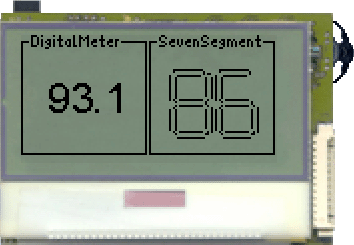
| 1 | import java.io.IOException; |
| 2 | |
| 3 | import jcontrol.io.Resource; |
| 4 | import jcontrol.lang.Math; |
| 5 | import jcontrol.lang.ThreadExt; |
| 6 | import jcontrol.ui.vole.Border; |
| 7 | import jcontrol.ui.vole.Frame; |
| 8 | import jcontrol.ui.vole.meter.DigitalMeter; |
| 9 | import jcontrol.ui.vole.meter.SevenSegmentMeter; |
| 10 | |
| 11 | /** |
| 12 | * <p>This example demonstrates how to use the |
| 13 | * component DigitalMeter within the GUI framework |
| 14 | * JControl/Vole. |
| 15 | * This example needs the font resource |
| 16 | * "arial24.jcfd".</p> |
| 17 | * |
| 18 | * <p>(C) DOMOLOGIC Home Automation GmbH 2003-2005</p> |
| 19 | */ |
| 20 | public class VoleDigitalMeterExample extends Frame { |
| 21 | |
| 22 | public VoleDigitalMeterExample() { |
| 23 | // create the DigitalMeter |
| 24 | DigitalMeter dm = new DigitalMeter(13, 20, 3, 1); |
| 25 | |
| 26 | // set the Font of the DigitalMeter |
| 27 | try { |
| 28 | dm.setFont(new Resource("arial24.jcfd")); |
| 29 | } catch (IOException e) {} |
| 30 | |
| 31 | // add the DigitalMeter to the Frame |
| 32 | this.add(dm); |
| 33 | |
| 34 | // create the LCDMeter |
| 35 | SevenSegmentMeter sm = new SevenSegmentMeter(70, 10, 50, |
| 36 | 50, 2, 0); |
| 37 | this.add(sm); |
| 38 | |
| 39 | // make some pretty borders |
| 40 | this.add(new Border("DigitalMeter", 0, 0, 63, 60)); |
| 41 | this.add(new Border("SevenSegment", 64, 0, 63, 60)); |
| 42 | |
| 43 | // make the frame visible |
| 44 | show(); |
| 45 | |
| 46 | |
| 47 | // produce some random values |
| 48 | for (;;) { |
| 49 | dm.setValue(Math.rnd(2000)-1000); |
| 50 | sm.setValue(Math.rnd(150)-50); |
| 51 | try{ ThreadExt.sleep(1000); }catch(InterruptedException e){} |
| 52 | } |
| 53 | } |
| 54 | |
| 55 | // start the demonstration |
| 56 | public static void main(String[] args) { |
| 57 | new VoleDigitalMeterExample(); |
| 58 | } |
| 59 | } |
 |
BarMeterDas |
Neben den Standardmethoden wie setValue oder setBounds bietet das BarMeter noch einige spezielle Konfigurationsoptionen an. Diese sind in Tabelle 3 aufgeführt.
| Methode | Beschreibung |
|---|---|
BarMeter(int x, int y, int width, int height, int min, int max, boolean orientation, int style) | Erzeugt ein neues BarMeter mit den angegebenen Ausmaßen. Die Werte min und max beschreiben den Wertebereich der Messwertanzeige. Der Wert von style legt den Füllstil fest. Mit Hilfe des Parameters orientation kann konfiguriert werden, ob das BarMeter liegend (ORIENTATION_HORIZONTAL) oder stehend (ORIENTATION_VERTICAL) dargestellt werden soll. |
setCaption(String captionMin, String captionMax) | Gibt Strings zur Beschriftung des BarMeters an. |
setNumericDisplay(int digits, int decimals, String unit) | Mittels dieser Methode kann die alphanumerische Messwertanzeige konfiguriert werden. Der Parameter digits definiert die Anzahl der anzuzeigenden Stellen. Der Parameter decimals bestimmt, wieviele Nachkommanstellen angezeigt werden sollen (diese sind im Wert von digits enthalten). Beispiel: digits=4 und decimals=3 ergibt die Zahlendarstellung: x,xxx. Im Fall decimals=0 wird kein Komma eingefügt. Der String unit schließlich gibt die Einheit der Messwerte an (z.B. "V"). |
setValue(int value) | Übergibt einen neuen Messwert an das BarMeter, welches daraufhin aktualisiert wird. Liegt der Wert von value außerhalb des Wertebereichs, so wird er entsprechend durch den minimal, bzw. maximal anzeigbaren Wert ersetzt. |
jcontrol.ui.vole.meter.BarMeter
Im Folgenden ist das Beispielprogramm VoleBarMeterExample abgedruckt. Wenn Sie das Programm aus der ZIP-Datei VoleBarMeterExample.zip http://www.jcontrol.org/examples/VoleBarMeterExample.zip in Ihre JControl/IDE laden und dann den Simulator starten, müsste sich ein Bild ähnlich Abbildung 3 ergeben.
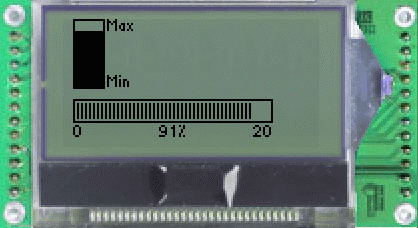
| 1 | import jcontrol.lang.Math; |
| 2 | import jcontrol.lang.ThreadExt; |
| 3 | import jcontrol.ui.vole.Frame; |
| 4 | import jcontrol.ui.vole.meter.BarMeter; |
| 5 | |
| 6 | /** |
| 7 | * <p>This example demonstrates how to use the |
| 8 | * components BarMeter and Thermometer within |
| 9 | * the GUI framework JControl/Vole.</p> |
| 10 | * |
| 11 | * <p>(C) DOMOLOGIC Home Automation GmbH 2003-2005</p> |
| 12 | */ |
| 13 | public class VoleBarMeterExample extends Frame { |
| 14 | |
| 15 | /** |
| 16 | * Draw two BarMeters and a Thermometer |
| 17 | */ |
| 18 | public VoleBarMeterExample() { |
| 19 | // create a vertical BarMeter with solid fill and inscriptions |
| 20 | BarMeter bm1 = new BarMeter(5, 0, 30, 35, 0, 20, |
| 21 | BarMeter.ORIENTATION_VERTICAL, |
| 22 | BarMeter.FILL_SOLID); |
| 23 | bm1.setCaption("Min", "Max"); |
| 24 | this.add(bm1); |
| 25 | |
| 26 | // create a horizontal BarMeter with line-style fill |
| 27 | BarMeter bm2 = new BarMeter(5, 40, 100, 20, 0, 100, |
| 28 | BarMeter.ORIENTATION_HORIZONTAL, |
| 29 | BarMeter.FILL_LINE); |
| 30 | bm2.setCaption("0", "20"); |
| 31 | bm2.setNumericDisplay(5, 0, "%"); |
| 32 | this.add(bm2); |
| 33 | |
| 34 | // make the frame visible |
| 35 | show(); |
| 36 | |
| 37 | // generate random values |
| 38 | for (;;) { |
| 39 | bm1.setValue(Math.rnd(20)); |
| 40 | bm2.setValue(Math.rnd(100)); |
| 41 | |
| 42 | try { ThreadExt.sleep(1000); } catch (InterruptedException e) {} |
| 43 | } |
| 44 | } |
| 45 | |
| 46 | /** |
| 47 | * Start the example |
| 48 | */ |
| 49 | public static void main(String[] args) { |
| 50 | new VoleBarMeterExample(); |
| 51 | } |
| 52 | } |
 |
ThermometerFür die Anzeige von Temperaturwerten ist das |
Neben den Standardmethoden wie setValue oder setBounds bietet das Thermometer noch einige spezielle Konfigurationsoptionen an. Diese sind in Tabelle 4 aufgeführt.
| Methode | Beschreibung |
|---|---|
Thermometer(int x, int y, int width, int height, int min, int max) | Erstellt ein neues Thermometer mit der spezifizierten Größe an den angegebenen Koordinaten. Die Parameter min und max geben den Wertebereich vor. |
setCaption(String captionMin, String captionMax) | Ändert die Beschriftung des Thermometers. Hier können Strings für den minimalen und den maximalen Messwert angegeben werden, diese werden rechts unten und rechts oben der Skala gezeichnet. |
setNumericDisplay(int digits, int decimals, String unit) | Mittels dieser Methode kann die alphanumerische Messwertanzeige konfiguriert werden. Der Parameter digits definiert die Anzahl der anzuzeigenden Stellen. Der Parameter decimals bestimmt, wieviele Nachkommanstellen angezeigt werden sollen (diese sind im Wert von digits enthalten). Beispiel: digits=4 und decimals=3 ergibt die Zahlendarstellung: x,xxx. Im Fall decimals=0 wird kein Komma eingefügt. Der String unit schließlich gibt die Einheit der Messwerte an (z.B. "V"). |
setValue(int value) | Übergibt einen neuen Messwert an das Thermometer, welches daraufhin aktualisiert wird. Liegt der Wert von value außerhalb des Wertebereichs, so wird er entsprechend durch den minimal, bzw. maximal anzeigbaren Wert ersetzt. |
jcontrol.ui.vole.meter.Thermometer
Im Folgenden ist das Beispielprogramm VoleThermometerExample abgedruckt. Wenn Sie das Programm aus der ZIP-Datei VoleBarMeterExample.zip http://www.jcontrol.org/examples/VoleThermometerExample.zip in Ihre JControl/IDE laden und dann den Simulator starten, müsste sich ein Bild ähnlich Abbildung 4 ergeben.
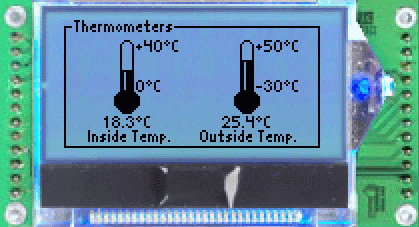
| 1 | import jcontrol.lang.Math; |
| 2 | import jcontrol.lang.ThreadExt; |
| 3 | import jcontrol.ui.vole.Border; |
| 4 | import jcontrol.ui.vole.Container; |
| 5 | import jcontrol.ui.vole.Frame; |
| 6 | import jcontrol.ui.vole.Label; |
| 7 | import jcontrol.ui.vole.meter.Thermometer; |
| 8 | |
| 9 | /** |
| 10 | * <p>This example demonstrates how to use the |
| 11 | * component Thermometer within the GUI framework |
| 12 | * JControl/Vole.</p> |
| 13 | * |
| 14 | * <p>(C) DOMOLOGIC Home Automation GmbH 2003-2005</p> |
| 15 | */ |
| 16 | public class VoleThermometerExample extends Frame { |
| 17 | Thermometer tm1, tm2; |
| 18 | |
| 19 | /** |
| 20 | * Create three AnalogMeters with different configurations. |
| 21 | */ |
| 22 | public VoleThermometerExample() { |
| 23 | Container container = new Container(); |
| 24 | jcontrol.io.Backlight.setBrightness(255); |
| 25 | |
| 26 | // create the first Thermometer |
| 27 | // |
| 28 | // NOTE: The String "\u00b0" hereby represents the |
| 29 | // UTF8 version of the 'degree' character |
| 30 | tm1 = new Thermometer(8, 10, 50, 45, 0, 400); |
| 31 | tm1.setNumericDisplay(5, 1, "\u00b0C"); |
| 32 | tm1.setCaption("0\u00b0C", "+40\u00b0C"); |
| 33 | |
| 34 | container.add(tm1); |
| 35 | container.add(new Label("Inside Temp.", 8, 55, 50, 8, |
| 36 | Label.ALIGN_CENTER)); |
| 37 | |
| 38 | // create the second Thermometer |
| 39 | // |
| 40 | // NOTE: The String "\u00b0" hereby represents the |
| 41 | // UTF8 version of the 'degree' character |
| 42 | tm2 = new Thermometer(68, 10, 50, 45, -300, 500); |
| 43 | tm2.setNumericDisplay(5, 1, "\u00b0C"); |
| 44 | tm2.setCaption("-30\u00b0C", "+50\u00b0C"); |
| 45 | |
| 46 | container.add(tm2); |
| 47 | container.add(new Label("Outside Temp.", 68, 55, 50, 8, |
| 48 | Label.ALIGN_CENTER)); |
| 49 | |
| 50 | // add a border |
| 51 | container.add(new Border("Thermometers", 0, 0, 128, 64)); |
| 52 | |
| 53 | // add the container to the frame |
| 54 | this.add(container); |
| 55 | |
| 56 | // make us visible |
| 57 | show(); |
| 58 | |
| 59 | // create some random values |
| 60 | for (;;) { |
| 61 | tm1.setValue(Math.rnd(400)); |
| 62 | tm2.setValue(Math.rnd(800)-300); |
| 63 | |
| 64 | try { |
| 65 | ThreadExt.sleep(1000); |
| 66 | } catch (InterruptedException e) {} |
| 67 | } |
| 68 | } |
| 69 | |
| 70 | // Instantiate and show the VoleAnalogMeterExample |
| 71 | public static void main(String[] args) { |
| 72 | new VoleThermometerExample(); |
| 73 | } |
| 74 | } |
Anmerkung: Die Zeichenkette "\u00b0C" in Zeile 42 steht für "°C". Bei der Sequenz "\u00b0" handelt es sich um die hexadezimale UTF-8-Schreibweise des Grad-Zeichens. Wir verwenden diese, weil manche Editoren das (Sonder-)Zeichen "°" beim Speichern leider modifizieren und es dann auf dem JControl-Gerät nicht mehr richtig dargestellt werden kann.
 |
AnalogClock
|
Bild 5 zeigt einen Screenshot der JControl-Anwendung VoleAnalogClockExample. Der Quelltext ist unten aufgelistet. Das Beispielprogramm demonstriert die Befehle zur Instantiierung einer AnalogClock und zeigt, wie die Uhrzeit durch eine einfache Schleife fortlaufend aktualisiert werden kann.
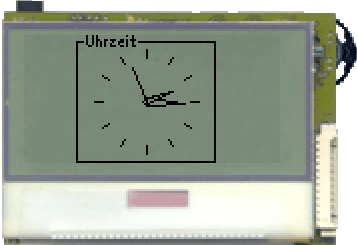
| 1 | import jcontrol.lang.ThreadExt; |
| 2 | import jcontrol.system.Time; |
| 3 | import jcontrol.ui.vole.Border; |
| 4 | import jcontrol.ui.vole.Frame; |
| 5 | import jcontrol.ui.vole.meter.AnalogClock; |
| 6 | |
| 7 | /** |
| 8 | * <p>This example demonstrates how to use the |
| 9 | * component AnalogClock within the GUI framework |
| 10 | * JControl/Vole.</p> |
| 11 | * |
| 12 | * <p>(C) DOMOLOGIC Home Automation GmbH 2003-2005</p> |
| 13 | */ |
| 14 | public class VoleAnalogClockExample extends Frame { |
| 15 | |
| 16 | /** |
| 17 | * Create and continuosly update an AnalogClock |
| 18 | */ |
| 19 | public VoleAnalogClockExample() { |
| 20 | // create a new AnalogClock |
| 21 | AnalogClock ac = new AnalogClock(35, 7, 26, true); |
| 22 | this.add(ac); |
| 23 | |
| 24 | // add a border |
| 25 | this.add(new Border("Analog Clock", 26, 0, 70, 64)); |
| 26 | |
| 27 | // make us visible |
| 28 | show(); |
| 29 | |
| 30 | // update the AnalogClock's time once a second |
| 31 | for (;;) { |
| 32 | Time t = new Time(); |
| 33 | ac.setValue(t.hour, t.minute, t.second); |
| 34 | try { |
| 35 | ThreadExt.sleep(1000); |
| 36 | } catch (InterruptedException e) {} |
| 37 | } |
| 38 | } |
| 39 | |
| 40 | /** |
| 41 | * Instantiate the example |
| 42 | */ |
| 43 | public static void main(String[] args) { |
| 44 | new VoleAnalogClockExample(); |
| 45 | } |
| 46 | } |
 |
FanMeterDie GUI-Komponente |
Das FanMeter ist mit einer Dezimalwert-Anzeige versehen und kann zusätzlich eine Beschriftung erhalten. Dazu stehen die in Tabelle 6 aufgelisteten Methoden zur Verfügung. Die Animation des Ventilators erfolgt nur, wenn der angezeigte Wert größer als Null ist.
| Methode | Beschreibung |
|---|---|
FanMeter(int x, int y) | Instantiiert einen neuen FanMeter an der angebenen Position. |
animate() | Bewegt die Ventilatorblätter des Ventilators, so dass ein Animationseffekt entsteht. Diese Methode kann zwar durch das Anwendungsprogramm aufgerufen werden, sollte aber im Normalfall einem AnimationContainer überlassen werden. |
setCaption(String caption) | Mit dem Parameter caption kann eine Beschriftung übergeben werden, die rechts von dem Ventilator-Sinnbild dargestellt wird. |
setNumericDisplay(int digits, int decimals, String unit) | Mittels dieser Methode kann die alphanumerische Messwertanzeige konfiguriert werden. Der Parameter digits definiert die Anzahl der anzuzeigenden Stellen. Der Parameter decimals bestimmt, wieviele Nachkommanstellen angezeigt werden sollen (diese sind im Wert von digits enthalten). Beispiel: digits=4 und decimals=3 ergibt die Zahlendarstellung: x,xxx. Im Fall decimals = 0 wird kein Komma eingefügt. Der String unit schließlich gibt die Einheit der Messwerte an (z.B. "V"). |
setValue(int value) | Übergibt einen neuen Messwert an das FanMeter, welches daraufhin aktualisiert wird. |
jcontrol.ui.vole.meter.FanMeter
Das im Folgenden gelistete Beispielprogramm demonstriert die Verwendung der GUI-Komponente FanMeter im Zusammenhang mit einem AnimationContainer. Letzterer unterscheidet sich nur wenig von einem normalen Container, erkennt aber automatisch animierbare GUI-Komponenten und erzeugt nach ihrem Hinzufügen einen Prozess, der regelmäßig deren Methode animate aufruft. Dem Programmierer stellt die Klasse AnimationContainer zwei zusätzliche Methoden bereit:
| Methode | Beschreibung |
|---|---|
setAnimation(boolean animate) | Mit dieser Methode kann die Animation der im AnimationContainer enthaltenen GUI-Komponenten ein- und ausgeschaltet werden. |
setAnimationInterval(int interval) | Stellt die Geschwindigkeit der Animation ein. Der Parameter interval gibt dabei den Zeitraum zwischen zwei Animations-Schritten in Millisekunden an. |
jcontrol.ui.vole.AnimationContainer
Abgesehen von den Zusatzfunktionen für animierte GUI-Komponenten verhalten sich AnimationContainer genau wie normale Container. Sie können übrigens eine animierbare GUI-Komponente wie den FanMeter auch einem normalen Container hinzufügen, dann wird es allerdings nicht animiert. Ebenso können einem AnimationContainer auch nicht-animierbare GUI-Komponenten hinzugefügt werden.
Laden Sie das VoleFanMeterExample in Ihre JControl/IDE und starten Sie den Simulator. Dann sollten Sie ein ähnliches Bild wie in Abbildung 6 präsentiert bekommen mit dem Unterschied, dass sich die Ventilatorblätter drehen.
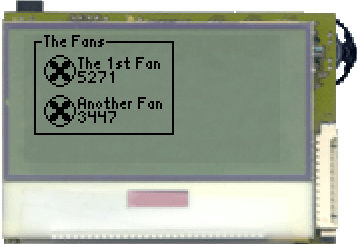
| 1 | import jcontrol.lang.Math; |
| 2 | import jcontrol.lang.ThreadExt; |
| 3 | import jcontrol.ui.vole.AnimationContainer; |
| 4 | import jcontrol.ui.vole.Border; |
| 5 | import jcontrol.ui.vole.Frame; |
| 6 | import jcontrol.ui.vole.meter.FanMeter; |
| 7 | |
| 8 | /** |
| 9 | * <p>This example demonstrates how to use the |
| 10 | * component FanMeter within the GUI framework |
| 11 | * JControl/Vole.</p> |
| 12 | * |
| 13 | * <p>(C) DOMOLOGIC Home Automation GmbH 2003-2005</p> |
| 14 | */ |
| 15 | public class VoleFanMeterExample extends Frame { |
| 16 | |
| 17 | /** |
| 18 | * Create an animateable Fan and add it to an AnimationContainer |
| 19 | */ |
| 20 | public VoleFanMeterExample() { |
| 21 | // create two Fans |
| 22 | FanMeter fan1 = new FanMeter(10, 10); |
| 23 | fan1.setCaption("The 1st Fan"); |
| 24 | fan1.setNumericDisplay(5,0,"RPM"); |
| 25 | FanMeter fan2 = new FanMeter(10, 30); |
| 26 | fan2.setCaption("Another Fan"); |
| 27 | fan2.setNumericDisplay(5,0,"RPM"); |
| 28 | |
| 29 | // create a Border around them |
| 30 | this.add(new Border("The Fans", 5, 0, 70, 50)); |
| 31 | |
| 32 | // create an AnimationContainer and add the Fans |
| 33 | AnimationContainer ac = new AnimationContainer(); |
| 34 | ac.add(fan1); |
| 35 | ac.add(fan2); |
| 36 | |
| 37 | // add the AnimationContainer to the Frame |
| 38 | this.add(ac); |
| 39 | show(); |
| 40 | |
| 41 | // create some random values |
| 42 | for (;;) { |
| 43 | fan1.setValue(4800+Math.rnd(500)); |
| 44 | fan2.setValue(3400+Math.rnd(200)); |
| 45 | try { |
| 46 | ThreadExt.sleep(1000); |
| 47 | } catch (InterruptedException e) {} |
| 48 | } |
| 49 | } |
| 50 | |
| 51 | /** |
| 52 | * Instantiate the VoleFanExample |
| 53 | */ |
| 54 | public static void main(String[] args) { |
| 55 | new VoleFanMeterExample(); |
| 56 | } |
| 57 | } |